저렴한 후방 블랙박스, 샤오미 70mai
70mai 블랙박스를 구입, 후방 카메라로 설치한 지 벌써 2년 남짓 되었습니다.
당시 루카스 블랙박스의 고장 난 후방 카메라 구입 비용이 4만원이라는 얘기를 듣고, 3만원 초반에 구입한 70mai 블랙박스는 액정이나 GPS가 없는 매우 단순한 블랙박스지만 전방 블랙박스와 단독으로 작동하는 후방 블랙박스의 역할을 매우 충실히 해왔습니다.
사실 블랙박스라는 물건이 사고나 특별한 이벤트 발생때가 아니면 따로 건드릴 필요가 없는터라, 70mai 블랙박스 역시 시동을 걸면 들리는 'Start Recording'이라는 메시지를 통해 블랙박스가 잘 살아있구나 인지하는 정도였습니다.
근 10년동안 특별한 사고없이 운전을 해 왔기에 루카스 블랙박스의 후방 카메라가 고장 난 뒤, 후방 카메라 없이 다닐까 생각도 했는데, 70mai 블랙박스를 설치한 뒤로 두 건의 후방 추돌 사고를 당해 제 역할을 톡톡히 하고 있습니다.

제법 복잡한 70mai 앱 설치/연동
그리고 네비게이션 전용 스마트폰에 커스텀 펌웨어를 설치하면서 70mai 블랙박스의 스마트폰 앱을 새로 설치하게 되었습니다.
다만 오랫만에, 매뉴얼 없이 앱 설치/블랙박스 연동 작업을 진행해 보니, 생각보다 그 과정에 복잡하게 느껴졌습니다.
이럴 때는 저 역시 예전에 작성해 두었던 제 블로그 포스팅을 참고해서 작업을 진행할 때도 많은데 70mai 구입 당시 앱 설치/연동 과정은 따로 다루지 않았던터라, 늦게나마 살펴보려고 합니다.
일단 플레이스토어에서 70mai로 검색해 70mai 앱을 설치합니다.
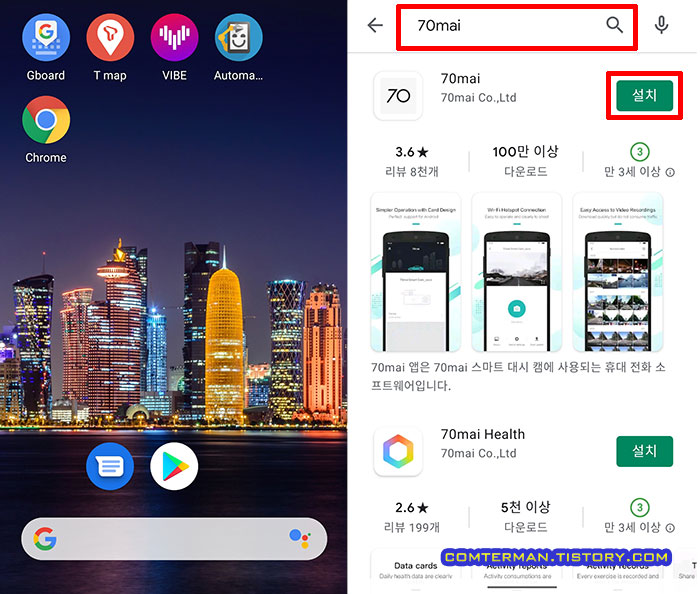
70mai 앱을 실행하면, 가장 먼저 로그인을 요구합니다.
이 과정은 한 번 로그인하면 그냥 넘어가지만, 로그인하지 않은 상태에서는 다음 단계로 전혀 넘어갈 수 없는 필수 작업입니다.

저는 2년 전 70mai를 처음 사용할 때부터 페이스북 로그인을 이용했고, 제 메인 스마트폰에 설치된 70mai 앱은 페이스북 로그인을 잘 사용하고 있는 상태입니다.
때문에 당연히 하단의 페이스북 로그인을 진행했는데, 오류 메시지만 뿜어내는군요.
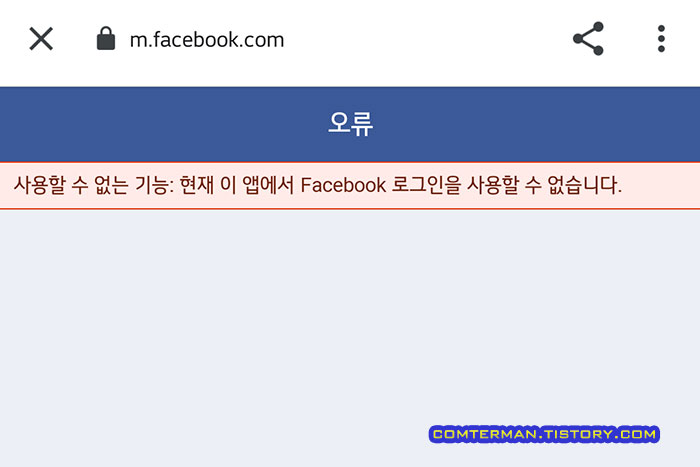
심지어 테스트를 위해, 페이스북 ID로 로그인되어 있던 메인 스마트폰의 70mai를 로그아웃한 뒤, 같은 기기로 재로그인하려고 해도 같은 오류 메시지가 떴습니다.
페이스북 ID 로그인의 일시적인 오류인지, 70mai 앱 자체의 오류인지 모르겠지만 여러가지 방법을 동원한 뒤에도 페이스북 ID 로그인은 작동하지 않았습니다.

30분 남짓 페이스북 로그인과 씨름하다가 포기하고, 새로 가입해 사용하기로 했습니다.
70mai 앱의 로그인 화면에서 로그인 버튼 하단의 [로그인] 항목을 터치하고, 메일 주소를 입력한 뒤 [보안 코드 받기] 항목을 터치합니다.

그리고 ID로 적은 이메일에 접속해 보니, 70mai에서 보안코드를 담은 메일이 도착해 있었습니다.

다시 70mai 앱으로 돌아와 보안 코드를 입력하고, 사용할 비밀 번호를 두 번 입력한 뒤 [제출] 버튼을 터치하면 70mai 회원 가입이 완료됩니다.

70mai 회원 가입은 이메일 주소만 있으면 되는, 비교적 간단한 과정이지만 가입 화면으로 가기 위해 [가입]이 아닌 [로그인] 항목을 터치해야 하는 점이 사용자를 헷갈리게 합니다.
어쨌든 이메일 주소 입력, 보안코드 확인, 비밀번호 설정의 과정을 거치면 사용자 계약 화면이 뜨고 [동의]를 터치하면 70mai의 본 화면으로 진입할 수 있습니다.

70mai 앱을 처음 설치하고 새 ID로 로그인했으니 설정된 장치가 없다고 뜨는데, [장치 추가] 버튼을 터치합니다.
그리고 연결할 블랙박스 장치를 선택하는 화면이 뜨는데, 제가 70mai 블랙박스를 구입할 때도 이런 선택 화면없이 지나갔던 반면 이제는 꽤 많은 후속 기종들이 나와 있었습니다.

어쨌든 제가 사용 중인 블랙박스를 선택하면, Wi-Fi 핫스팟 켜기 안내 화면으로 넘어갑니다.
70mai 블랙박스를 앱과 연결하려면 블랙박스가 핫스팟 모드(LED가 파란색으로 천천히 깜빡임)로 바뀌어야 하는데, 만일 LED가 천천히 깜빡이지 않고 계속 켜져 있다면 전원 버튼을 짧게 한 번 눌러 주면 됩니다.

70mai 블랙박스가 핫스팟 모드로 바뀐 것을 확인한 뒤 앱에서 [다음] 버튼을 터치하면 70mai 앱의 위치 확인 권한 설정 화면이 뜹니다.
제 70mai 블랙박스는 GPS가 없는 기종이라 이 설정이 필요없을 것 같긴한데, 일단 앱 설정에서는 [앱 사용 중에만 허용]을 선택했습니다.

다시 한 번 핫스팟 연결에 대한 안내가 뜨고, 초기 비밀번호가 12345678 이라고 표시되어 있습니다.
이제 스마트폰의 Wi-Fi 설정을 열고 70mai_d01_****로 시작하는 핫스팟을 찾아 기본 비밀번호를 입력 후 [연결] 버튼을 터치합니다.

핫스팟 비밀번호를 정확히 입력하면, 연결되었다는 메시지가 뜨는데 블랙박스가 열어 놓은 핫스팟인만큼 [인터넷 사용 불가] 메시지가 뜨는 것도 정상입니다.

아울러, 70mai 블랙박스와 앱의 핫스팟을 처음 연결하면, 블랙박스의 전원 버튼을 한 번 눌러 연결을 승인하는 작업이 필요합니다.
이러한 연결 승인은 다른 사람이 무단으로 내 블랙박스에 연결하는 것을 막는 보안 장치로, 70mai 앱에서 제한 시간이 다 되기 전에 블랙박스 옆의 전원 버튼을 한 번 눌러주기만 하면 됩니다.
70mai 앱과 블랙박스의 연결 작업이 모두 완료되고, 화면에 [연결 성공]이라고 뜨면 [대시 캠 열기] 버튼을 터치해 블랙박스의 실시간 영상이 스마트폰으로 전송됩니다.

아울러 [앨범] 버튼을 터치하면, 블랙박스의 메모리 카드에 저장된 영상을 스마트폰에서 확인하고, 필요한 경우 스마트폰으로 영상을 다운로드할 수 있습니다.
70mai 블랙박스는 액정이 없지만, 스마트폰 연동을 통해 비교적 편하게 영상을 확인할 수 있으며 2년 가까운 사용 기간동안 블랙박스 메모리 탈착 횟수가 월등하게 적습니다.
물론 요즘은 어지간한 블랙박스들이 스마트폰 연동 기능을 지원하지만, 3만원 초반의 매우 저렴한 블랙박스에서 지원되는 기능이라 특별해 보입니다.
70mai 블랙박스의 원터치 기능 설정
이상 70mai 블랙박스와 앱의 연결 방법에 대해 살펴봤습니다.
사실 오랫만에 앱 재설치/로그인을 진행하는 과정에서 예상치 못한 페이스북 로그인 오작동이 좀 짜증스러웠는데, 2년 전 포스팅을 위해 작성해 두었던 앱 캡쳐 화면을 보니 그동안 나름(?) 앱 한글화도 진행되는 등 꾸준한 변화는 있었네요.
예전에 캡쳐해 두었던 화면 중 70mai 블랙박스 사용에 도움이 될만한 것들을 살펴봅니다.
일단 70mai 블랙박스 옆면 버튼은 하나 뿐이지만, 이 버튼을 누르는 길이, 횟수에 따라 다양하게 작동합니다.

아울러 70mai 블랙박스의 옆면 LED 역시, 색상이나 점등/점멸 상태에 따라 녹화 중/녹화 정지/녹화 오류/이벤트/핫스팟 연결 상태 표시 등 다양한 상태를 확인할 수 있습니다.

'자동차생활 > 네비게이션, 블랙박스' 카테고리의 다른 글
| 70mai A800S 4K UHD 블랙박스 사용기. 4K 블랙박스 화질 비교와 제품 장단점 (11) | 2021.12.14 |
|---|---|
| 샤오미 70mai 1S 블랙박스 2년 사용 후기. 저렴한 블랙박스의 장단점과 화질 비교 (4) | 2021.06.03 |
| 티맵 8.0 사용 후기. 매끄럽게 개선된 인터페이스와 별 감흥없는 항공지도 (2) | 2019.11.23 |
| 샤오미 70mai 블랙박스에 영문 펌웨어 설치 방법. 중국어판 70mai 영어로 사용하기 (14) | 2019.06.28 |
| 아이나비 네비게이션 GPS 수신 오류. 네비게이션과 GPS 초기화를 통한 복구 방법 (7) | 2019.04.15 |
- 자동차생활/네비게이션, 블랙박스
- 2021. 5. 30. 23:08
이 글을 공유하기
댓글 :: 질문 댓글은 공개글로 달아주세요. 특별한 이유없는 비밀 댓글에는 답변하지 않습니다





